Come visualizzare i file in Windows 10 senza aprirli
Pubblicato: 2022-01-29Il tuo PC Windows 10 è probabilmente la sede di documenti Microsoft Word, fogli di calcolo Excel, PDF, foto, video, file audio e altro ancora. Non sarebbe fantastico poter visualizzare o riprodurre ciascuno di questi file in modo rapido e semplice senza doverli aprire tramite le applicazioni associate? Puoi eseguire questa impresa con l'aiuto di un visualizzatore di file.
Oltre ad aiutarti a controllare i tuoi file, un visualizzatore di file può aiutarti a visualizzare i file sconosciuti che ti vengono inviati. In alcuni casi, potresti non sapere quale programma utilizzare per aprire tale file. In altri casi, potresti non avere nemmeno l'applicazione necessaria sul tuo computer.
Esplora file in Windows 10 viene fornito con il proprio riquadro di anteprima in grado di visualizzare determinati tipi di file. Tuttavia, puoi anche avvalerti dell'aiuto di diversi programmi di terze parti, tra cui QuickLook, WinQuickLook, Air File Viewer Pro, File Viewer Plus e All Video Player HD.
Riquadro di anteprima di Esplora file
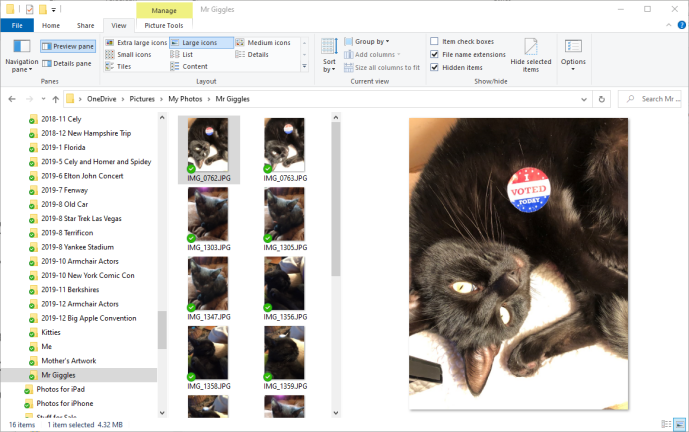
Sguardo veloce
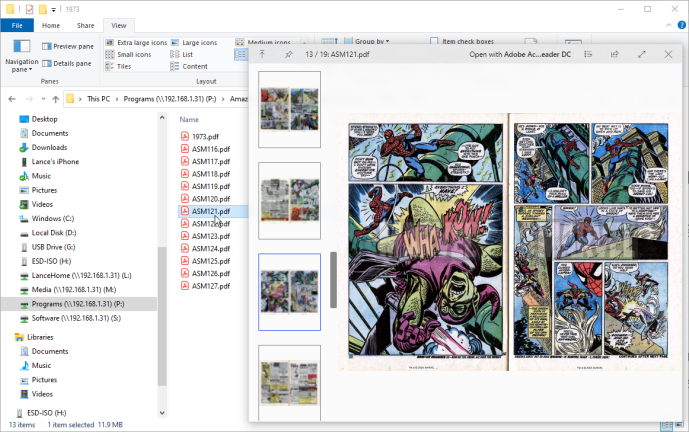
QuickLook offre un modo interessante e conveniente per visualizzare i file. Installa questa app gratuita e si integra in Esplora file. Ora non è necessario aprire manualmente alcun tipo di finestra o riquadro di anteprima. In Esplora file, seleziona il file che desideri visualizzare e premi la barra spaziatrice. La finestra QuickLook si apre rapidamente per visualizzare il file in una finestra dedicata.
Puoi visualizzare una varietà di tipi di file, inclusi documenti Word, fogli di calcolo Excel, presentazioni PowerPoint, PDF, file HTML e persino file ZIP. Puoi persino riprodurre molti file audio e video. Per utilizzare il programma con i file di Microsoft Office, dovrai installare un plug-in gratuito, che puoi trovare nella pagina Plugin disponibili dello sviluppatore.
Puoi anche navigare facilmente tra documenti di più pagine e scorrere audio e video. Come con Esplora file, basta ridimensionare la finestra per aumentare o diminuire la dimensione del file visualizzato. E puoi aprire un file tramite la sua applicazione nativa semplicemente facendo clic sul pulsante Apri.
WinQuickLook
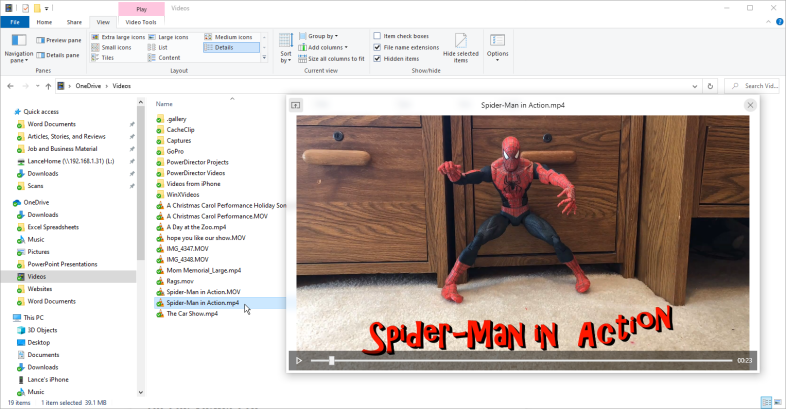
Fantastico visualizzatore di file
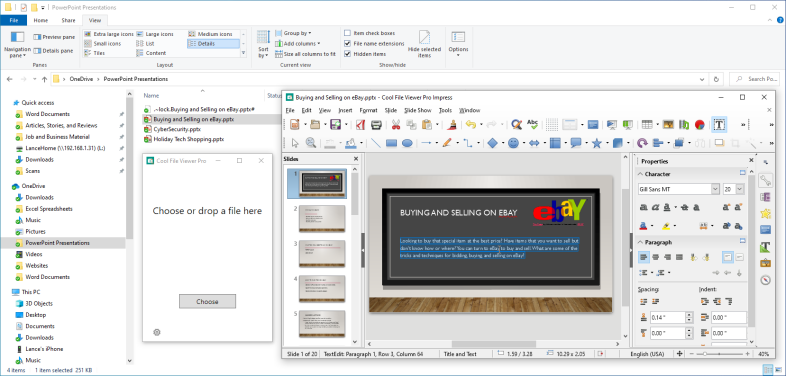
Con la versione gratuita di Cool File Viewer, puoi visualizzare un numero limitato di tipi di file e riprodurre determinati file audio e video. Tuttavia, il vero potere di questo programma viene dai suoi acquisti in-app o dalla versione Pro a pagamento da $ 20.

Il programma completo Cool File Viewer Pro ti dà la possibilità di visualizzare PDF, tutti i tipi di immagini e una varietà di file video e audio. Puoi visualizzare ed estrarre file compressi nei formati ZIP e RAR. Inoltre, puoi visualizzare e modificare i documenti di Microsoft Office.
Cool File Viewer non si integra direttamente in File Explorer ma viene eseguito come una piccola finestra autonoma. Puoi posizionare la finestra accanto a Esplora file e quindi trascinare e rilasciare ogni file che desideri visualizzare in Cool File Viewer.
Un altro modo è fare clic sul pulsante Scegli in Cool File Viewer e selezionare il file da visualizzare. Puoi anche dare un'occhiata ai file tramite Esplora file scegliendo il comando "Apri con" e poi Cool File Viewer.
Visualizzatore di file più
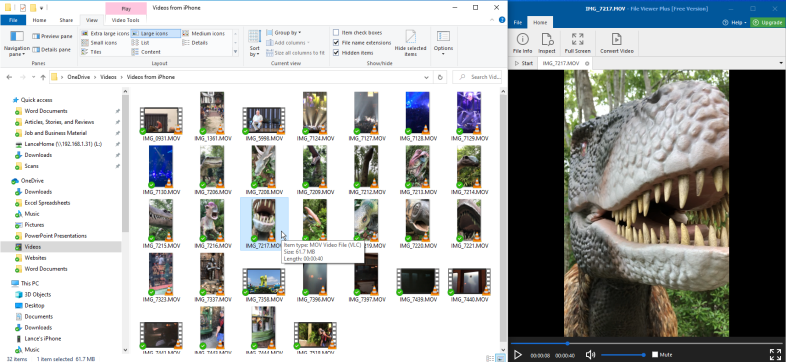
La versione gratuita di File Viewer Plus può visualizzare file da Microsoft Word ed Excel, nonché PDF, file immagine e file HTML. Puoi anche riprodurre una varietà di tipi di audio e video. Per visualizzare file aggiuntivi, come le presentazioni PowerPoint, dovrai sborsare $ 29,99 per eseguire l'aggiornamento alla versione a pagamento.
Come Cool File Viewer, File Viewer Plus viene eseguito come una finestra autonoma che puoi posizionare accanto a Esplora file, se lo desideri. Trascina e rilascia ogni file che desideri visualizzare nella parte superiore della finestra o prendi un file selezionandolo da File | Comando Apri. Puoi anche visualizzare i file direttamente in Esplora file utilizzando il comando "Apri con" e selezionando File Viewer Plus.
La finestra File Viewer Plus è ricca di funzionalità. Apri un documento di Word o un foglio di calcolo di Excel e vengono visualizzate le barre degli strumenti e i comandi per Word o Excel. È quindi possibile modificare la formattazione e altri attributi per visualizzare il file in diversi modi.
Con la versione a pagamento, puoi conservare tutte le modifiche alla formattazione apportate e quindi salvare, convertire o stampare il file. Apri un file immagine e puoi regolare la luminosità, il contrasto, la nitidezza, le dimensioni, la rotazione e altri effetti.
Per impostazione predefinita, File Viewer Plus visualizza un riquadro delle informazioni accanto al file visualizzato con i relativi metadati e altri dettagli. Tuttavia, puoi disattivare questo riquadro e le barre degli strumenti per visualizzare il file a schermo intero.
Tutti i lettori video HD
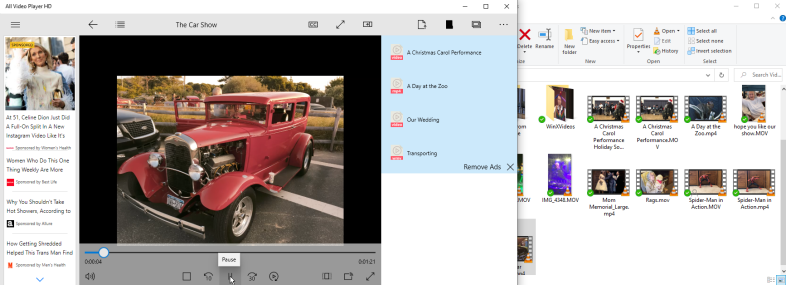
Cerchi un programma in grado di riprodurre video e audio? Non cercare oltre All Video Player HD. Con questa utility, puoi ottimizzare una varietà di formati video, inclusi MP4, AVI, WMV, MOV, MP3, M4A e M4B. L'app è versatile in quanto puoi accedere e riprodurre video e file audio in vari modi.
Trascina e rilascia un file da Esplora file nella finestra All Video Player HD e inizia immediatamente la riproduzione o apri semplicemente un file dall'interno del programma stesso. Puoi aggiungere un'intera cartella di file video o audio e All Video Player HD li metterà in coda per riprodurli uno dopo l'altro. Puoi facilmente visualizzare un elenco cronologico dei file audio e video passati che hai riprodotto e riprodurli.
Tutti i Video Player HD possono persino riprodurre video da file ISO e alcuni DVD caricando i file .vob dalla cartella VIDEO_TS del disco. L'app può anche riprodurre video e audio direttamente dal Web tramite un URL. Puoi visualizzare i metadati di qualsiasi file, come le dimensioni e la frequenza dei fotogrammi. La versione base è gratuita ma ti carica di pubblicità. Pony $ 4,99 e gli annunci scompaiono.
